حتما برای شما هم پیش آمده که در برنامه تلگرام با پیغام Connecting مواجه شده باشید. این پیغام زمانی نمایش داده میشود که اتصال برنامه با سرور به درستی انجام نمیگردد و اپ تلاش میکند تا اتصال را برقرار کند.
Connecting بودن وضعیت اتصال تگرام معمولا در صورتی که مشکلی وجود نداشته باشد، بعد از چند ثانیه از بین خواهد رفت. در صورتی که بعد از گذشت این مدت همچنان با این پیغام مواجه بودید، باید بهدنبال منشا مشکل آن باشید.
Connectiong ماندن تلگرام میتواند دلایل مختلفی داشته باشد که شما میتوانید با انجام چند کار، آن را برطرف کنید. در ادامه به شما توضیح میدهیم که اگر با این پیغام برای زمان زیادی مواجه شدید، باید چه کاری انجام دهید.
اتصال اینترنت خود را قطع و وصل کنید
اولین کاری که میتوانید برای از بین بردن مشکل Connecting ماندن اتصال تلگرام انجام دهید، این است که اتصال اینترنت خود را برای چند ثانیه قطع و پس از آن دوباره وصل کنید. این کار معمولا سادهترین روش برای حل مشکل Connecting ماندن اتصال تلگرام شما است. قطع کردن اینترنت را میتوانید با قطع کردن دیتا و یا روشن کردن حالت پرواز انجام دهید. اگر از وایفای استفاده میکنید، خاموش و روشن کردن مودم موثر خواهد بود.
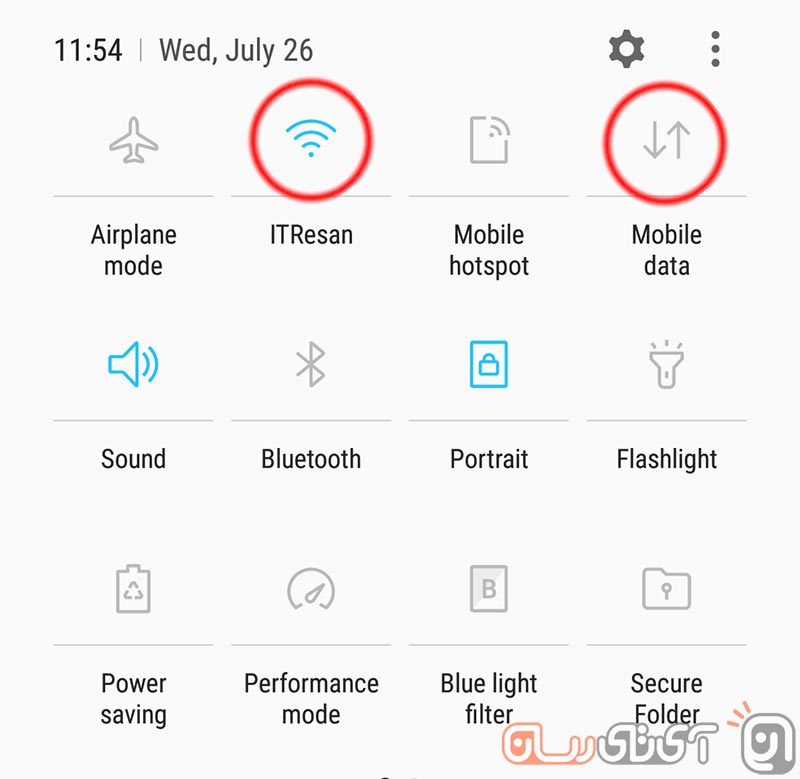
تلگرام را Force Stop کنید
یکی دیگر از مواردی که شاید در این بخش به کمکتان بیاید، Force Stop کردن برنامه است. برای انجام این کار وارد منوی تنظیمات شوید و از بخش Apps تلگرام را پیدا و بر روی آن کلیک کنید. در صفحه باز شده، گزینه Force Stop را انتخاب کنید.

کش تلگرام را پاک کنید
گاهی اوقات حجم بالای فایلهای کش باعث ایجاد اختلال در عملکرد این پیامرسان میگردد؛ از همین رو بهتر است هرچند وقت یکبار فایلهای کش تلگرام را پاک کنید. برای این کار وارد منوی تنظیمات شوید و از بخش Apps تلگرام را پیدا و بر روی آن کلیک کنید. در صفحه باز شده وارد Storage شوید و از آنجا Clear Cache را انتخاب کنید. انجام این کار برای زمانی که فایلهای ارسالیتان در تلگرام لود نمیشود هم مفید خواهد بود.
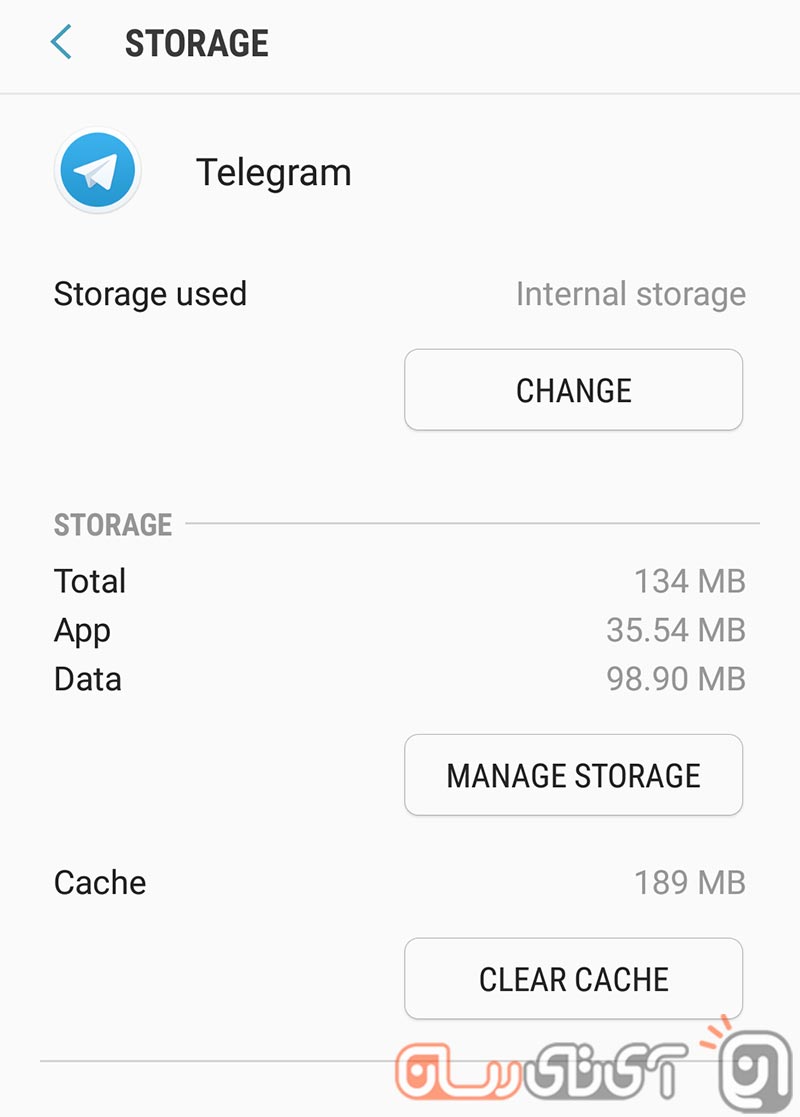
تنظیمات پروکسی اینترنت خود را بررسی کنید
برای انجام این کار وارد منوی تنظیمات شوید و دربخش Connections گزینه Mobile networks را برگزینید. در صفحه باز شده Access point names را انتخاب کنید. با ویرایش APN موجود، گزینه Proxy را پیدا کنید. در صورت موجود بودن عددی در این بخش، آن را پاک کنید و در آخر تنظیمات را ذخیره کنید.
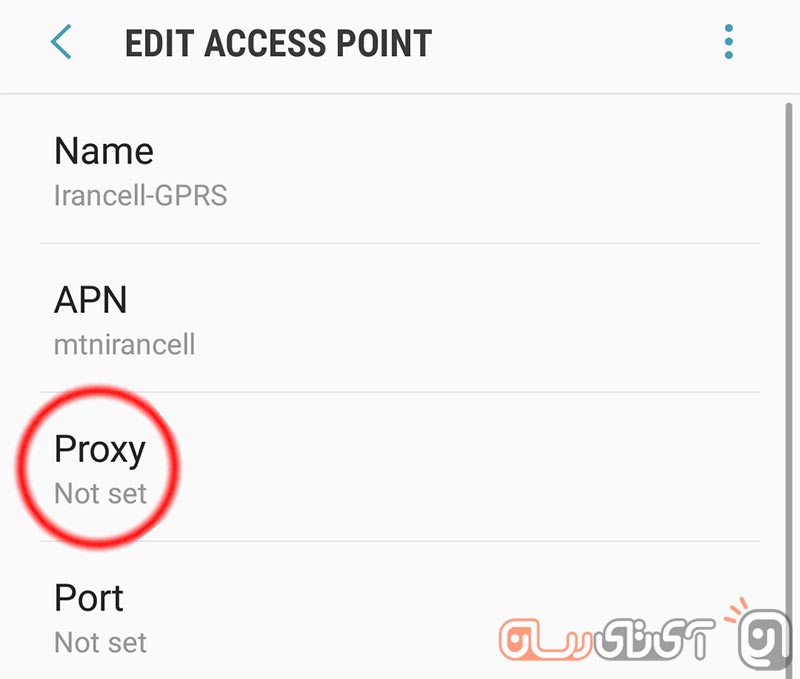
اپ را پاک و دوباره نصب کنید
اگر با انجام مواردی که در بالا گفته شد مشکلتان برطرف نشد، اپ تلگرام را بهطور کامل پاک کنید و دوباره نصب کنید. با این کار فایلهای نصبی برنامه از اول برایتان نصب خواهند شد و شاید مشکل Connecting در این حالت برطرف شود.

اگر تلگرام همچنان در حالت Connecting قرار میگیرد، میتوان متوجه شد که مشکل از سرورهای خود اپلیکیشن بوده و در این صورت کاری از دست شما برنمیآید. گاهی اوقات چنین اختلالاتی در تلگرام مشاهده میشود و معمولا در مدت زمان کوتاهی توسط سازندگان این برنامه، برطرف میگردند.
نظر شما در رابطه با این مشکل در تلگرام چیست؟ آیا تا به حال با آن مواجه شدهاید؟

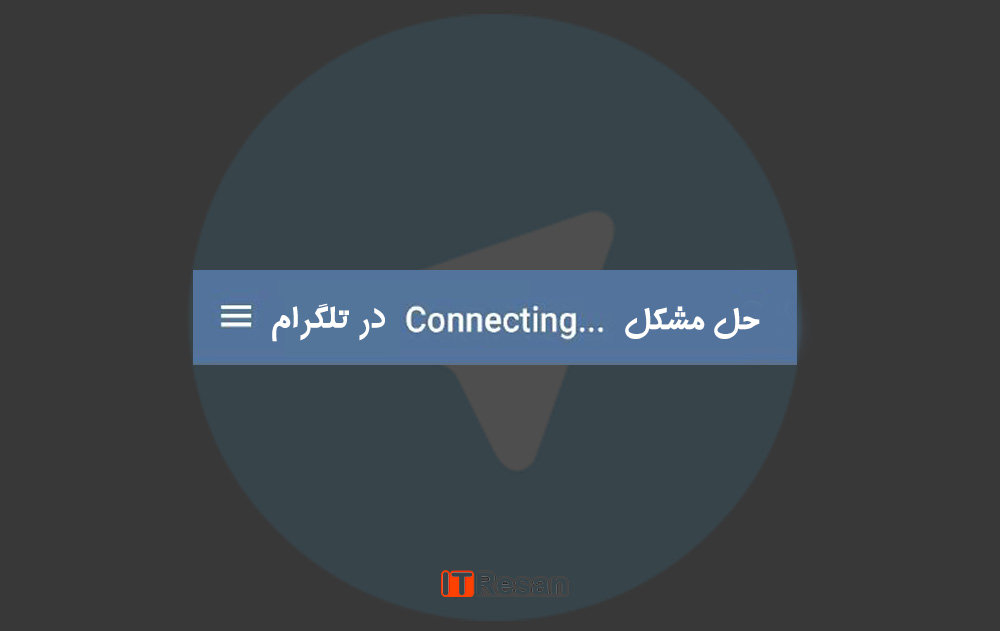
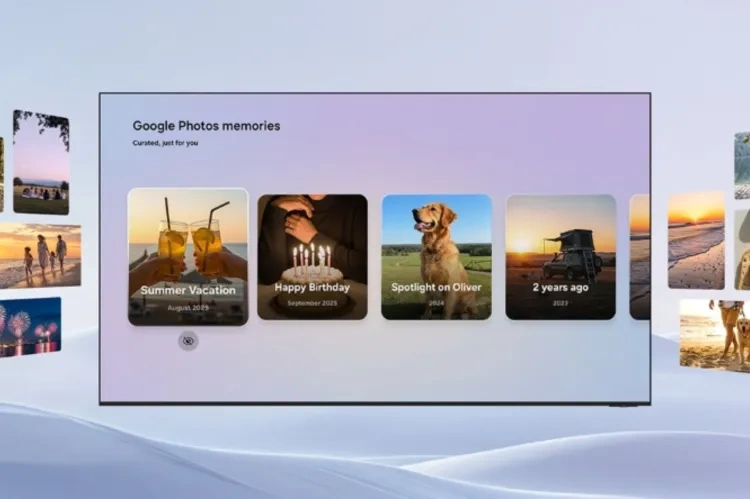

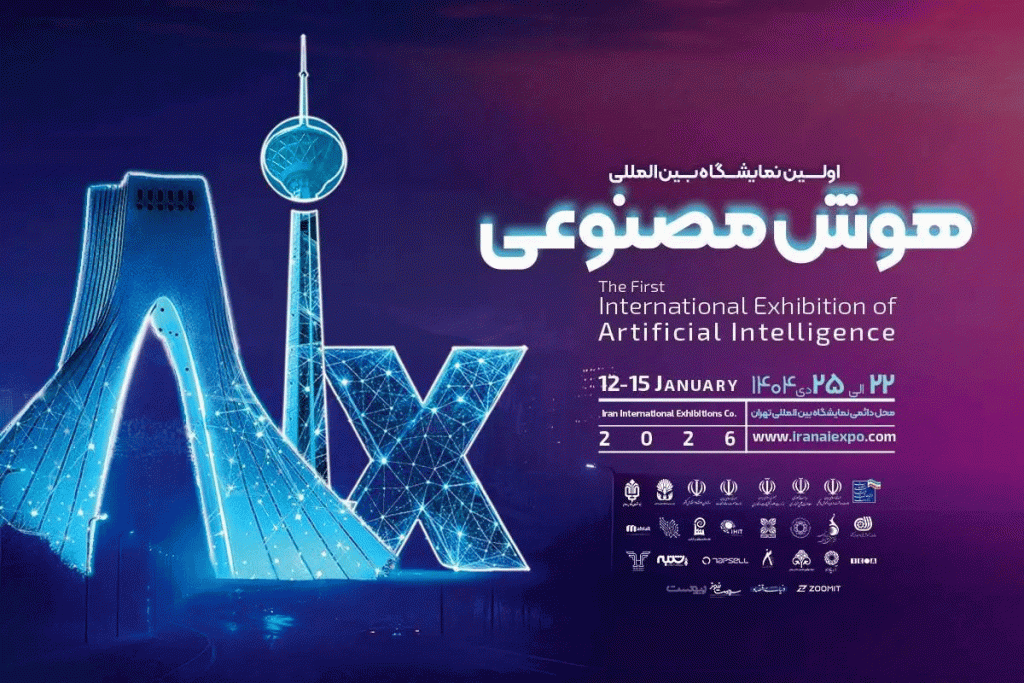
پاک کردم و دوباره دانلود کردم اما اصلا کد نمیاره. چرا؟ واقعا چرا چند وقته برای من قطعه اما برای بقیه بالا میاد؟??????
بابا من سروشم نصب کردم از لاعلاجی به خدا اونم بالا نمیادددد با این پیام رسان داخلی شون
دوستان مشکل من حل شد. من ناشیانه تلگرام خودم رو آپدیت کردم ولی تو حالت Connecting میموند بعدش یه کار بدتر کردم و اینکه برنامه تلگرام رو پاک کردم. مشکل بیشتر شد چون بعد از نصب مجدد وقتی شماره موبایل م رو وارد میکردم همینطوری گیج میموند و کد رو ارسال نمی کرد.
راه حل: من با تغییر v p n و تست چند تا وی پی ان مختلف موفق شدم از اون مرحله رد بشم و کد به تلگرام ارسال شد. و البته شانسی که داشتم این بود که برنامه تلگرام رو قبلا روی لپ تاپ نصب داشتم. پس تونستم برم توی تلگرام لپ تاپ و کد رو بخونم و توی گوشی وارد کنم. و بعدش برنامه تلگرام روی گوشی هم اوکی شد.
ببخشید میشه بگین چرا تلگرام من با شماره۰۹۹۳ نصب نمیشه میگ شماره اشتباه است